【HarmonyOS 5开发入门】DevEco Studio安装配置完全指南
前言
随着华为鸿蒙OS的快速发展,越来越多的开发者开始关注并投入到这个新兴的生态系统中。作为开发鸿蒙OS应用的第一步,安装并配置好DevEco Studio开发环境至关重要。本文将详细介绍如何下载、安装和初步配置DevEco Studio,帮助你快速进入鸿蒙应用开发的世界。
下载开发工具
访问华为官方开发者网站,在HarmonyOS专区找到开发工具的下载页面。
鸿蒙官方网站:https://developer.huawei.com/consumer/cn/
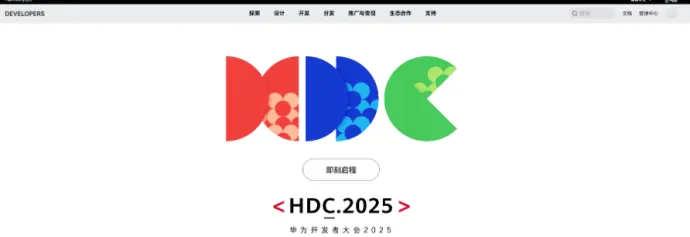
根据操作系统类型,选择对应的安装包进行下载。
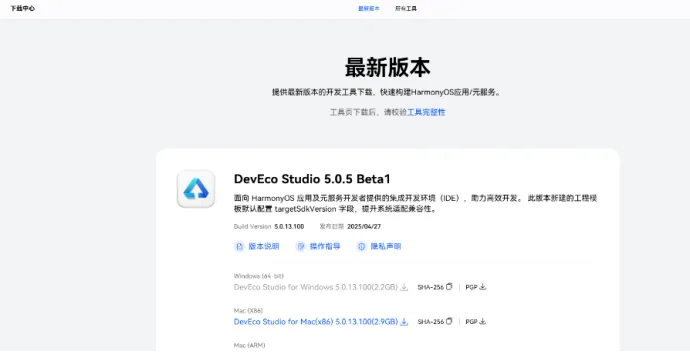
下载完成后,将安装包解压缩至您指定的目录中。

安装开发工具
打开解压后的文件夹,找到安装程序,双击运行。同意相关协议后,点击下一步继续安装。
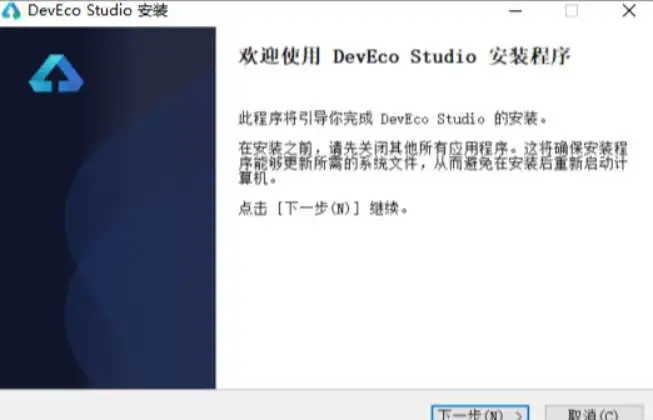
选择安装目录,建议选择一个空间充足且易于管理的路径。
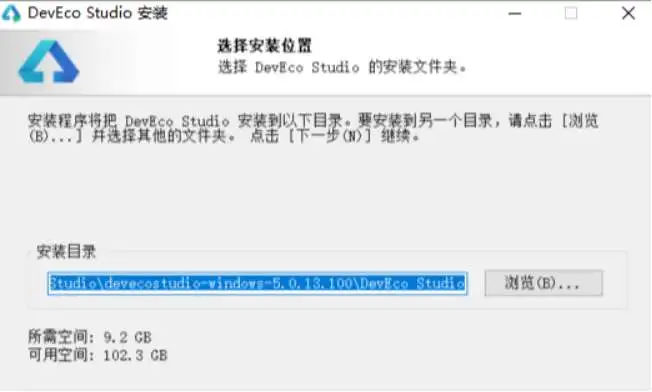
勾选创建快捷方式和添加环境变量到bin目录。
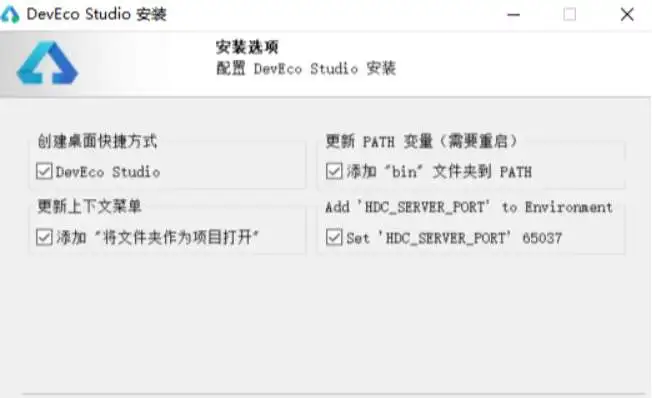
这里默认为Huawei,不用修改,点击install,等待安装完成~
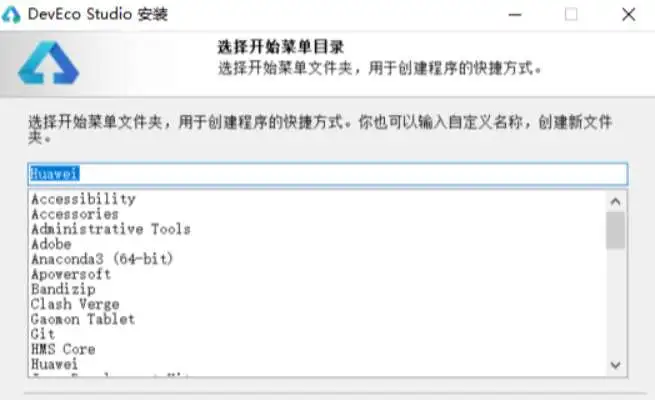
安装完成后,桌面会有显示噢~
配置开发环境
安装完成后,打开开发工具。启动,这里我之前配置过,选择不导入配置选项继续。
环境配置可参考往期文章:【HarmonyOS 4+NEXT】开发工具安装指南
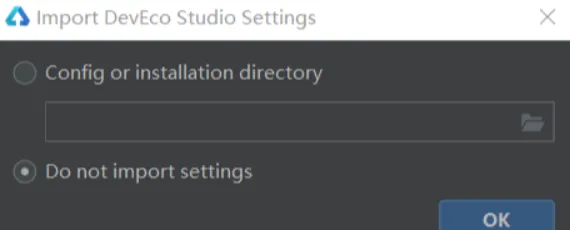
进入新建项目页面即安装完成。
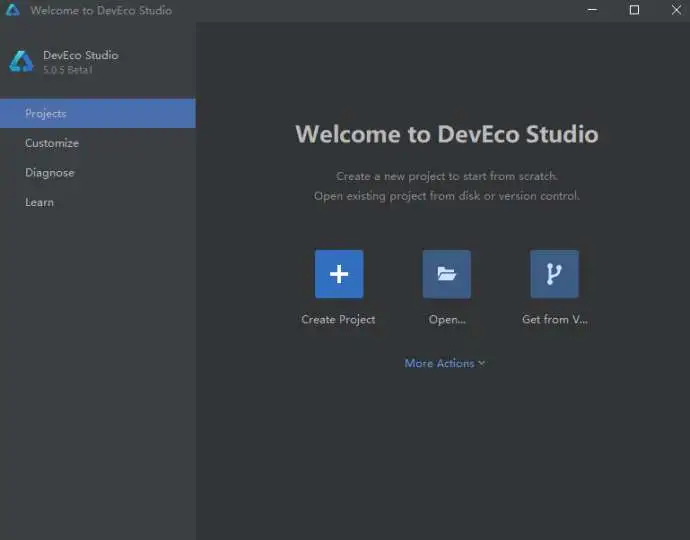
新建项目
点击创建一个新的工程(Create Project),默认的是Empty Ability。选择合适的模板,点击NEXT。
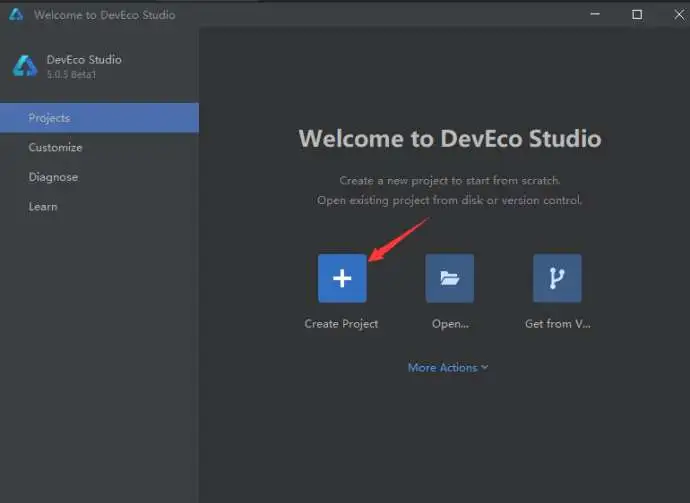
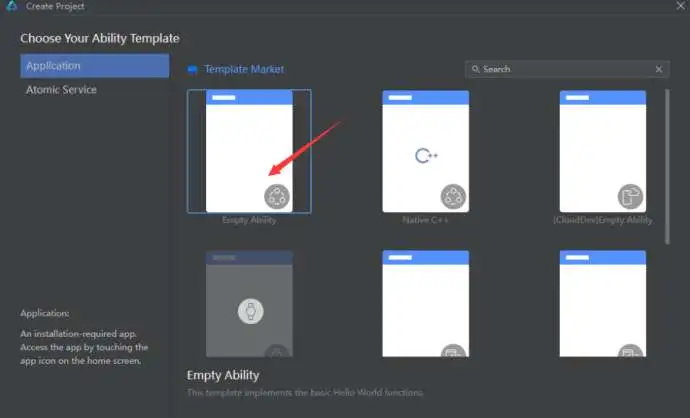
在新建项目配置界面,需要填写项目的基本信息,包括:
- Project name:
项目名称,建议使用有意义的名称以便于识别。 - Bundle name:
域名倒置,包名,通常为公司域名倒置加上项目名,例如com.example.myapp。注意保持包名的唯一性,它是应用打包上架的唯一标识。 - Save location:项目
保存路径,选择合适的目录保存项目文件。
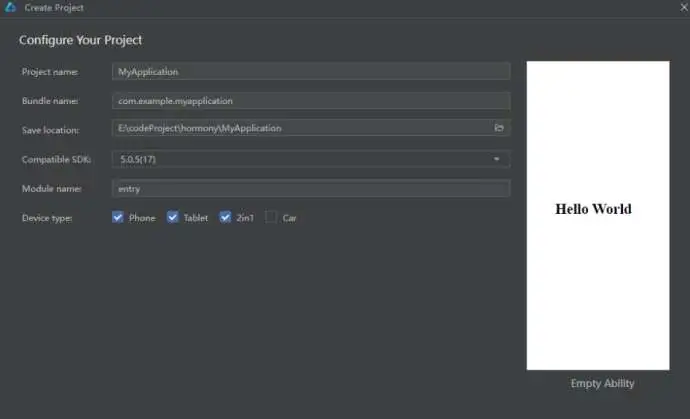
设置完成后,点击finish,项目创建完毕。
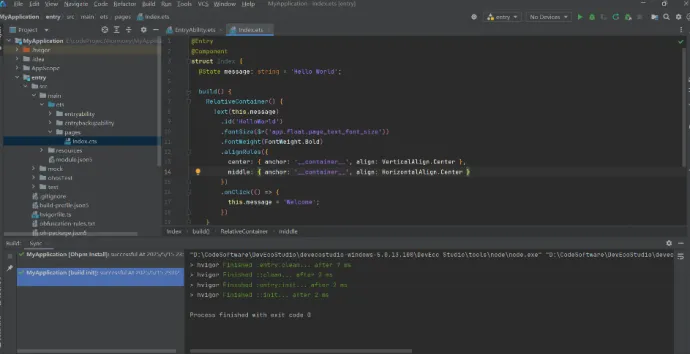
项目结构概述
创建项目后,IDE会自动生成项目的基本结构。对于鸿蒙应用项目,主要关注以下几个目录:
entry/src/main/ets/pages:存放页面代码,每个.ets文件代表一个页面。
entry/src/main/resources:存放资源文件,包括图片、字符串等。
entry/src/main/module.json5:配置文件,用于配置应用的权限、组件等信息。
重点关注entry,这是项目的入口模块(Ability)。
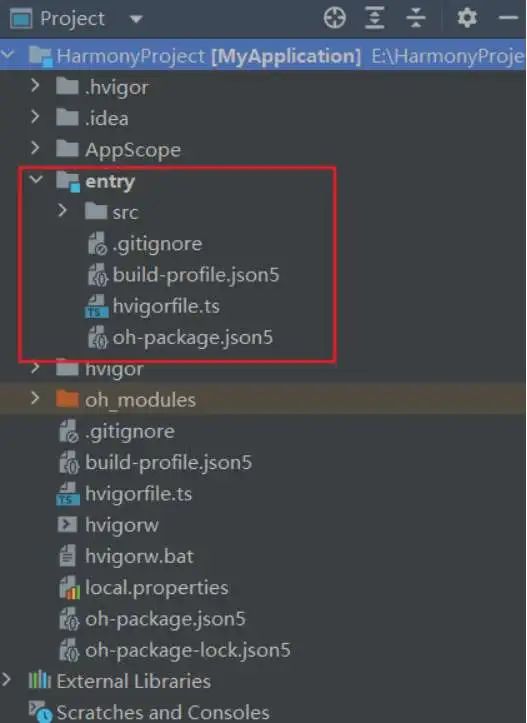
src文件夹是项目目录结构核心部分,它包含了项目的源代码和资源文件。在src文件夹内部,有一个main文件夹,这个文件夹进一步组织了项目的不同组成部分。
main文件夹中包含两个关键的子文件夹:ets和resources。
resources文件夹用于存放项目的所有资源文件,这些资源文件可能包括图片、图标、字符串常量、样式表等,它们为应用提供了必要的视觉和文本元素。
ets文件夹包含了应用的页面逻辑和界面布局。在ets文件夹中,pages子文件夹专门用于存放应用的页面文件。这些页面文件的后缀为.ets,用于定义应用的界面布局和用户交互逻辑。
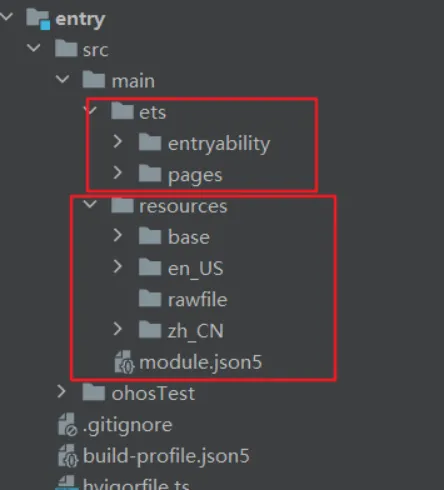
运行项目
DevEco Studio提供了多种方式运行项目,包括预览、模拟器和真机运行。
Preview预览
Preview预览器用于查看应用的UI界面效果,方便开发者随时调整界面布局。只需打开需要预览的.ets文件,点击IDE右侧的Previewer即可查看预览效果。
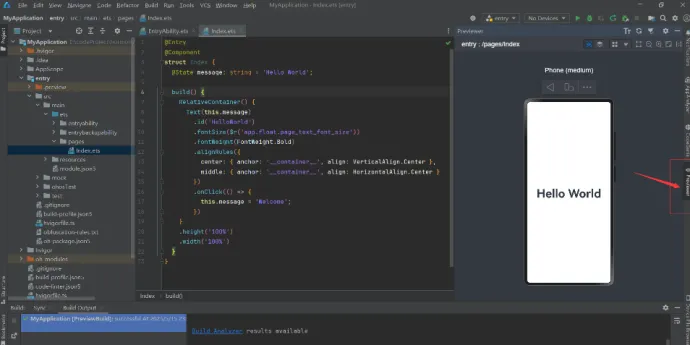
点击预览中的切换图标,还可以实现横屏竖屏的切换,方便查看效果。
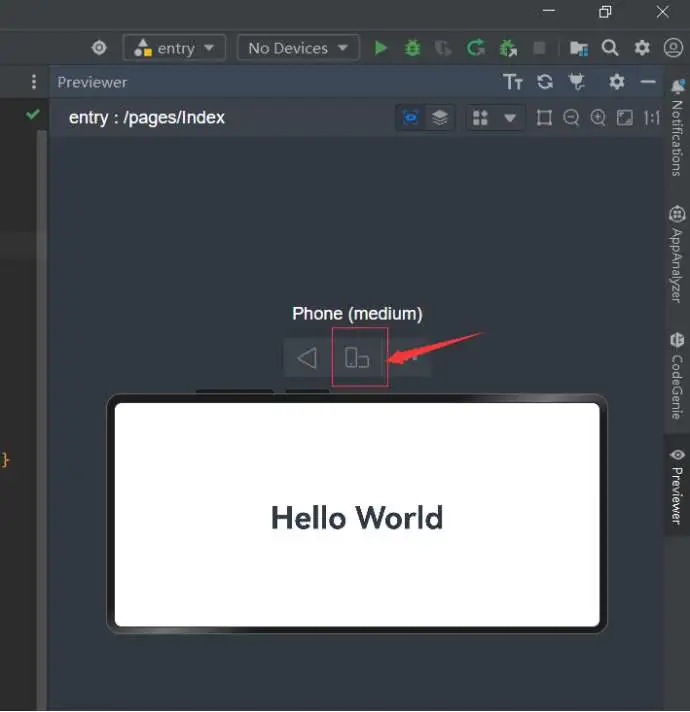
模拟器运行
初次使用模拟器需要先进行安装。点击“Tools” > “Device Manager”,在设备管理器中点击“Install”下载模拟器相关的SDK,并按照提示完成安装。安装完成后,启动模拟器,并在IDE右上角选择模拟器作为运行设备,点击运行按钮即可在模拟器中运行应用。
选择Tools->Device Manager。
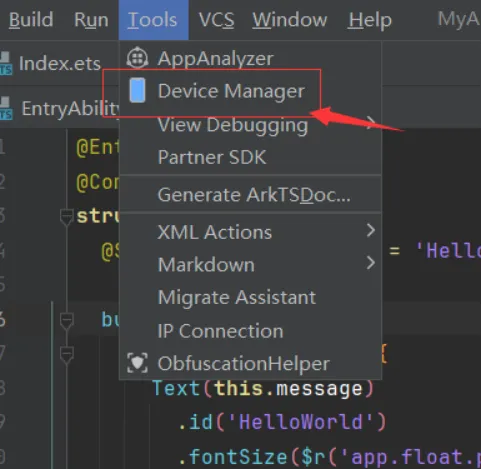
同意相关协议。
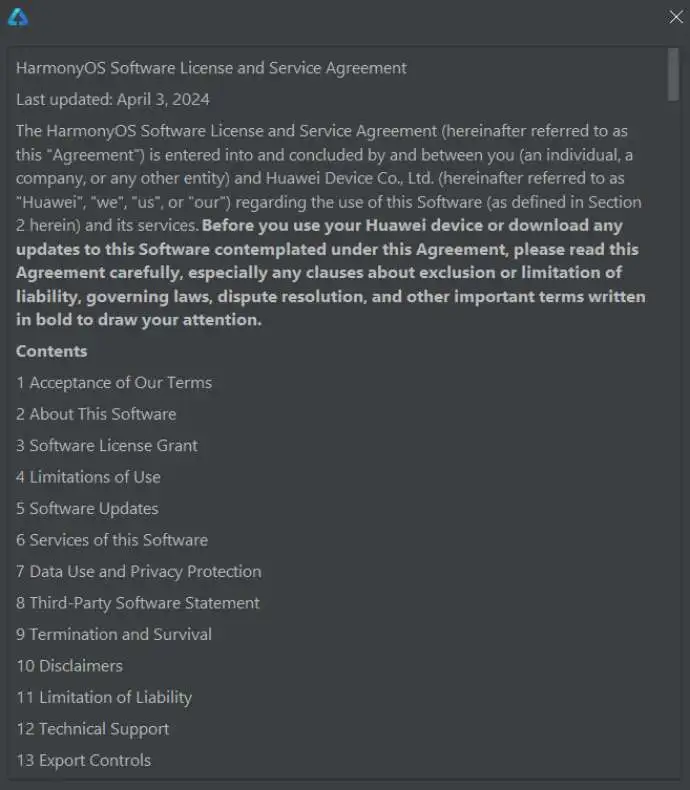
进入镜像下载页面,先编辑目录,再下载对应的映像。
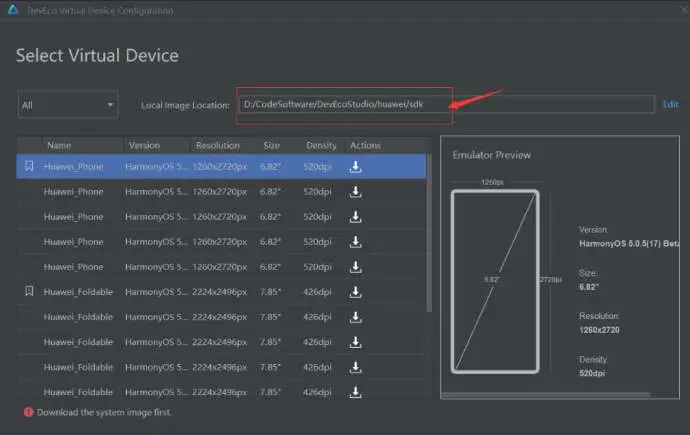
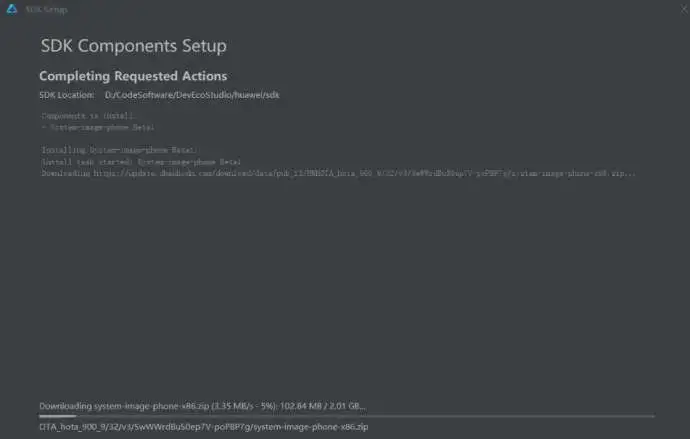
下载完成,点击Next。
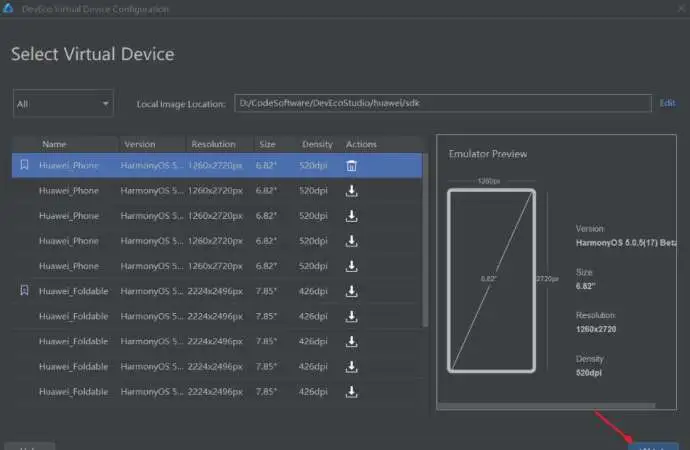
保持默认选项,点击finish。
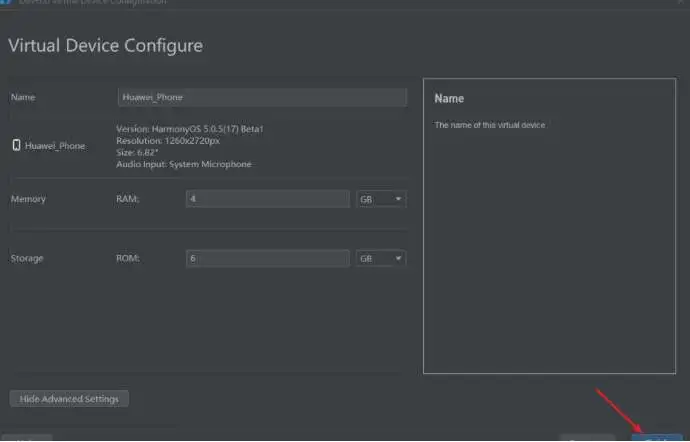
点击运行。
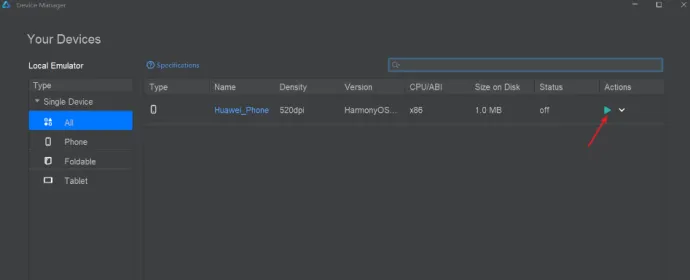
报错处理
“未开启Hyper-V”或“Hyper-V not enabled”
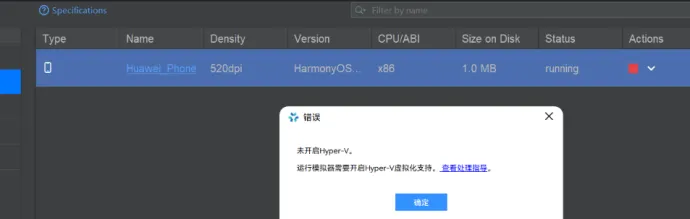
启动模拟器时,弹窗提示“未开启Hyper-V”或“Hyper-V not enabled”。
解决措施
先确认CPU型号是否支持虚拟化技术,如果不支持,则无法使用模拟器。
如果CPU支持虚拟化,打开控制面板 > 程序 > 程序和功能 > 启动或关闭Windows功能(Windows11系统中打开系统 > 可选功能 > 相关设置 > 更多Windows功能),检查功能“Hyper-V”、“Windows虚拟机监控程序平台”、“虚拟机平台”是否存在。
如果存在,勾选这三个功能,点击确定并重启电脑。
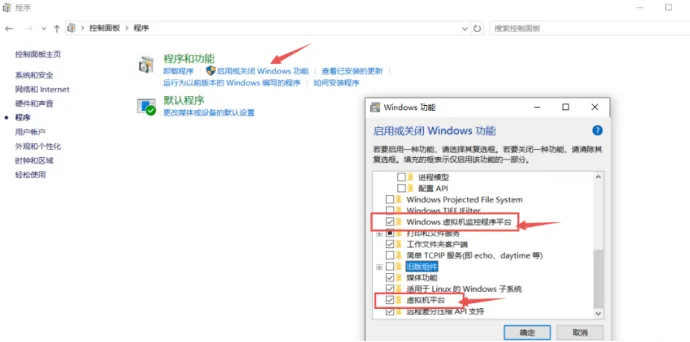
若勾选后启动模拟器仍报错,需以管理员权限打开命令行窗口并执行:
bcdedit /set hypervisorlaunchtype auto
如果不存在,说明系统未预装Hyper-V,则需要首先按以下方式配置。
创建一个文本文件,内容为:
pushd "%~dp0"
dir /b %SystemRoot%\servicing\Packages\*Hyper-V*.mum >hyper-v.txt
for /f %%i in ('findstr /i . hyper-v.txt 2^>nul') do dism /online /norestart /add-package:"%SystemRoot%\servicing\Packages\%%i"
del hyper-v.txt
Dism /online /enable-feature /featurename:Microsoft-Hyper-V -All /LimitAccess /ALL
pause
保存后,文件名改为Hyper-V.bat,右键以管理员身份运行。重启系统后,Hyper-V 就安装并自动启用。
总结
这篇文章算是把DevEco Studio从下载到安装再到配置的完整流程都梳理了一遍,希望能给刚接触鸿蒙开发的朋友省去不少折腾的时间。说实话,第一次配环境总是会遇到这样那样的问题。
如果你按照教程操作还是碰到什么问题,或者对开发中有什么困惑,随时可以私信我聊聊,咱们一起在这条路上共同成长!
【HarmonyOS 5开发入门】DevEco Studio安装配置完全指南的更多相关文章
- 01_2Java开发环境的下载 安装 配置
01_2Java开发环境的下载 安装 配置 l 配置Java开发环境步骤(WindowsXP) l 下载并按照最新版本的J2SDK l 设置Windows环境变量 l 选择合适的文本编辑器或使用集成开 ...
- 开发工具IDEA环境安装配置
开发工具IDEA环境安装配置 该工具和eclipse类似,但是使用感受确实比eclipse好,越来越多人开始使用IDEA了. 下载地址如下 : https://www.jetbrains.com/id ...
- Java开发环境及工具安装配置
Java开发环境及工具安装配置 Windows JDK 下载地址 https://www.oracle.com/java/technologies/javase-downloads.html 安装配置 ...
- Android开发入门——Andoird Studio的安装与配置
Android的开发离不开Java,仍然需要对Java进行安装与配置,所以我写了上一篇文章,Java的安装与配置. 开始进行Android Studio的安装与配置. 一.进行配置Java,如果电脑里 ...
- 0.[WP Developer体验Andriod开发]之从零安装配置Android Studio并编写第一个Android App
0. 所需的安装文件 笔者做了几年WP,近来对Android有点兴趣,尝试一下Android开发,废话不多说,直接进入主题,先安装开发环境,笔者的系统环境为windows8.1&x64. 安装 ...
- 安卓开发第一步:Android Studio安装配置
虽然本人是JAVA开发工程师平时主要开发Web App,但因为项目需求需要开发对应的移动端.一时又找不到合适的安卓开发人员,兄弟我只好被项目经理"抓来当壮丁了".俗话说好" ...
- Android学习及开发随记1:Android Studio安装配置
1.本系列仅为个人使用,概不负责.随着时间推移,部分内容可能因为软件更新而出现不能对应的情况. 本文的配置情况,仅针对Android Studio v1.1.0 windows版本 全新安装. Goo ...
- Android Studio安装配置、环境搭建详细步骤及基本使用
前言 Android Studio的安装配置及使用篇终于来啦~ 废话不多说,以下针对JDK正确安装(及其环境变量配置完毕,即Java开发环境下).Android Studio的安装,配置,以及创建工程 ...
- 【转】Android Studio安装配置学习教程指南 下载和安装--不错
背景 相信大家对Android Studio已经不陌生了,Android Studio是Google于2013 I/O大会针对Android开发推出的新的开发工具,目前很多开源项目都已经在采用,Goo ...
- Android studio安装配置常见问题及其解决方案
Android studio 是目前android公司主推的一款开发工具,相比较以前eclipse,它自己内部就集成了SDK等,方便开发.这几天我也尝试从官网下载了一个android studio进行 ...
随机推荐
- Opencv环境配置一览
OpenCV环境配置一览 专业相关,平时经常会使用到opencv的一些函数,目前主要包括Ubuntu系统,Android系统,本篇文章介绍在两个系统下对应的环境配置策略. Ubuntu环境 附上一个很 ...
- BUUCTF---old flashion
1.题目 2.知识 3.解题 很奇怪,一段英文字母,看起来像维吉尼亚,但需要key,不知道什么是Key,我们丢到q爆破中试试 直接得出来了flag:flag{n1_2hen-d3_hu1-mi-ma_ ...
- 深入理解泛型-重写泛型类方法遇到的问题(涉及JVM反编译字节码)
下面的代码DateInterval类想重写父类Pair<LocalDate>中的setSecond方法,保证设置的第二个日期要在第一个日期之后,不能出现second早于first的情况.这 ...
- static修饰成员变量的特点及static修饰成员变量内存图解-java se进阶 day01
1.static介绍 static是静态的意思,它可以用于修饰成员变量和成员方法 2.static的特点 1.被static修饰了的成员变量,可以被类中的所有对象所共享 虽然stu02没有给schoo ...
- "油猴脚本""篡改猴"领域的一些基本常识
本文简要介绍本人对"油猴脚本","篡改猴"领域的一些见解,内容注定不可能一步到位和事无巨细,欢迎各位仁人志士对我批评指正,提出意见建议.另外转载前请务必注明作者 ...
- 什么是 Gork ?
Grok 是埃隆·马斯克旗下的人工智能公司 xAI 的开发的一系列大型语言模型 (LLMs)产品,包括Grok 1.Grok 2和即将发布的Grok 3. 受<银河系漫游指南>的启发,Gr ...
- FastAPI依赖注入与上下文管理
title: FastAPI依赖注入与上下文管理 date: 2025/04/07 00:28:04 updated: 2025/04/07 00:28:04 author: cmdragon exc ...
- 匿名内部类、lambda匿名函数表达式
a.匿名内部类的定义格式: 接口名称 对象名 = new 接口名称(){ //覆盖重写所有抽象方法 }: 一. /** * lambda匿名函数的使用 * Lambda省去面向对象的条条框框,格式由3 ...
- @Accessors lombok注解用法
最近学习代码看到很多有趣的注解:慢慢整理下: @Accessors注解 @Accessors注解官方给出的解释是:面向getter和setter的更流畅的API.用于生成和查找getter和sette ...
- 最新Typora1.9.5破解版下载与使用教程(Windows+Mac)
一.Typora是什么? 一款 Markdown 编辑器和阅读器,能知道Typora的小伙伴,肯定也会用的 二.使用步骤 1.下载软件 夸克网盘:https://pan.quark.cn/s/2d6d ...
